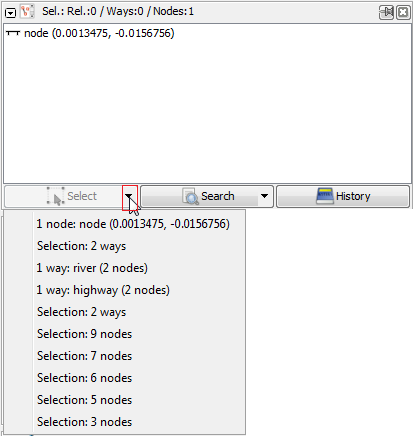| Version 12 (modified by , 5 years ago) ( diff ) |
|---|
Cette page a besoin d'être retravaillée. La vue d'ensemble de la première partie doit être intégrée au reste.
Autres langues:
Panneau des sélections
Table des Matières
raccourcis clavier:
Maj+Alt+T — l'un des des panneaux déroulants de JOSM
Ce panneau contient les objets actuellement sélectionnés (nœuds, chemins, chemins fermés et relations).
Sélection
- La sélection n'est pas globale mais indépendante pour chaque calque
- La sélection dans d'autres calques sera préservée après une recherche infructueuse - il est possible de modifier (ou même d'effacer) la sélection dans un calque et de s'attendre à ce que la sélection dans l'autre calque soit conservée
- La sélection dans le calque actif sera vide après une recherche infructueuse
- Il y a au moins 2 outils pour récupérer l'historique des derniers objets sélectionnés :
- Petit triangle dans le bouton "Sélectionner" de cette page
- Syntaxe spécifique dans l'action de recherche - sélection basée sur la liste des objets enregistrés dans le fichier
- La sélection est ordonnée (en interne, mais vous ne pouvez pas contrôler l'ordre sauf en re-sélectionnant des objets) ; son utilisation peut se voir dans Fusionner des nœuds
- Ce panneau n'a pas 3, mais 5 éléments de contrôle au total. Les triangles sont souvent négligés au début, mais fournissent un outil très puissant
- La liste des objets actuellement sélectionnés peut être effacée :
- après un
clic gauche de la sourissur une zone vide de la fenêtre d'édition) - après avoir utilisé l'un des nombreux outils de dé-sélection
- après l'exécution d'une requête de recherche (expliqué ci-dessus)
- après l'outil
Echap
- après un
- Les éléments du Panneau des sélections peuvent être sous-sélectionnés
Sous-sélection
Les éléments de la sélection peuvent être à nouveau "sélectionnés" (sous-sélectionnés)
- Cliquer avec la souris pour sous-sélectionner un objet unique
- Maintenir
Ctrl- pour sous-sélectionner plus d'un objet
- pour supprimer la sous-sélection des objets
Le nœud unique Spielemax a été sous-sélectionné dans l'écran ci-dessous
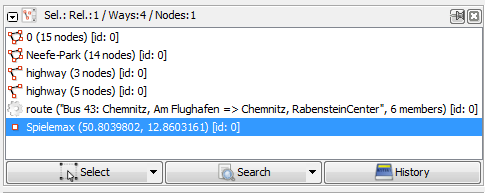
Menu contextuel
| Icône | Nom | Description et notes |
|---|---|---|

| Zoomer sur la sélection | Zoomer dans la fenêtre d'édition de manière à ne voir que les éléments actuellement sélectionnés. |

| Zoomer sur le/les objets sélectionnés | Zoomez dans la fenêtre d'édition de manière à ne voir que le ou les objets actuellement sélectionnés dans le panneau latéral des sélections ; Zoomer sur le ou les objets de la sous-sélection |
Les points ci-dessous ne s'appliquent qu'aux relations :
| Icône | Nom | Description et notes |
|---|---|---|

| Modifier | Ouvre un éditeur de relations pour chacune des relations sélectionnées dans le panneau des sélections afin d'éditer les relations. |
| | Supprimer | Supprime les relations sélectionnées dans la panneau. |

| Sélectionner la relation dans la liste | Sélectionne dans la fenêtre : liste des relations la/les relations sélectionnées dans la fenêtre de sélection |

| Sélectionner la relation | Définit comme sélection courante, dans le panneau des sélections, la/les relations sélectionnées. |

| Sélection de la relation (ajout) | Ajoute la/les relations sélectionnées dans le panneau des sélections. |

| Sélectionner les membres | Définit comme sélection courante, dans le panneau des sélections, tous les membres du/des relations sélectionnées. |

| Sélection des membres (ajout) | Ajoute tous les membres de/des relations sélectionnées dans le panneau des sélections. |

| Télécharger les membres | Télécharge tous les membres des relations sélectionnées, à l'exception des nouvelles relations. |

| Télécharger les membres incomplets | Télécharge tous les membres incomplets de la/des relations. |

| Ouvrir/Voir le "lien" Rechercher sur ... (Tag2Link) | Éléments facultatifs pour ouvrir des sites web correspondant aux attributs des objets sélectionnés dans le panneau, comme site web, url ou wikidata, dans le navigateur web externe
|
Dénomination
Les nœuds sont indiqués avec leur nom (ainsi que leur OSM-ID) et leur position entre parenthèses.
Les chemins et
les chemins fermés sont indiqués avec leur nom et, s'il n'existe pas d'attribut avec leur attribut principal (par ex. highway, landuse, railway ...). Si JOSM n'est pas capable d'interpréter un attribut, les OSM-IDs sont affichés. Les nombres de nœuds dont les chemins sont constitués sont toujours indiqués entre parenthèses.
Les relations sont affichées avec leur type et entre parenthèses le nom et le nombre de membres.
Boutons du Panneau
Sélectionner

Petit triangle dans le bouton Sélectionner
Avec le bouton petit triangle 
Sélectionner vous pouvez de récupérer les sélections précédentes à partir d'une liste déroulante :
Les objets qui ont été enlevés (par filtrage) seront affichés comme "Non sélectionnables maintenant".
Rechercher

Petit triangle sur le bouton Rechercher
Comme pour Sélectionner le bouton petit triangle 


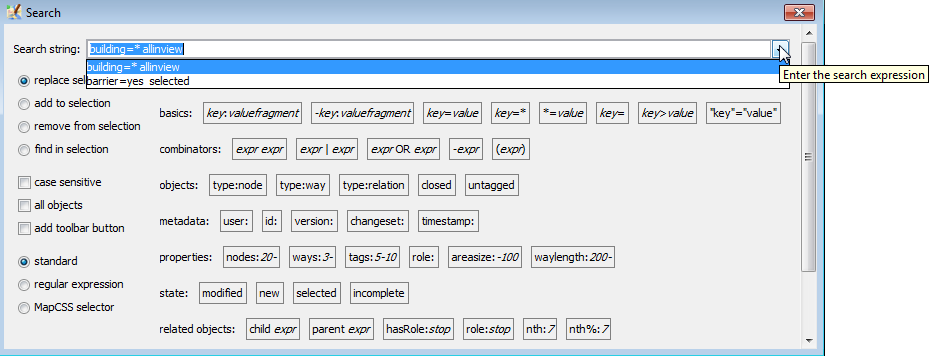
Historique

Préférences
Certains paramètres (avancés) sont disponibles pour adapter les informations de l'objet affiché dans la liste. Alors que les trois premiers se trouvent également dans la section Apparence, le quatrième n'y apparaîtra qu'en Mode Avancé et le dernier jamais. Tous ces paramètres peuvent être modifiés dans les Paramètres avancés :
osm-primitives.showid: mettre àtrue/falsepour afficher/masquer, dans la liste, l'id OSM de l'objetosm-primitives.showcoor: mettre surtrue/falsepour afficher/masquer, dans la liste, les coordonnées de l'objetosm-primitives.showversion: mettre surtrue/falsepour afficher/masquer le numéro de version de l'objet dans la listeosm-primitives.localize-name: mettre surtruepour afficher le nom localisé de l'objet, si l'attribut correspondant est présent (uniquement en mode avancé).
osm-primitives.showid.new-primitives: mettre surtruepour afficher l'id interne OSM négatif des nouveaux objets dans la liste, au lieu de zéro (0) pour tous (uniquement en mode avancé).
Voir aussi
- Rechercher
- la version originale de cette page en anglais
Retour au Menu Fenêtres
Retour aux Fenêtres latérales
Retour au Menu d'aide
Attachments (1)
-
selection-context-menu-right-click-menu.png
(16.6 KB
) - added by 6 years ago.
Menu contextuel
Download all attachments as: .zip